6 beste Lösungen, um WebM einfach und verlustfrei in MP4 zu konvertieren
Warum müssen Sie die WebM zu MP4 Konverter in diesem Artikel? WebM ist das Web-Medienformat. Es ist ein von Google entwickelter Dateicontainer, der, wie der Name schon sagt, speziell für die Übertragung im Internet entwickelt wurde. Daher wird erwartet, dass diese Art von Dateiformat hauptsächlich von fast allen Browsern und Online-Plattformen unterstützt wird, die HTML5 verwenden. MP4 hingegen, auch bekannt als MPEG4, ist ein Dateicontainer-Video, das im Vergleich zu den anderen Dateiformaten die meisten Kompatibilitätsmerkmale aufweist. Neben den Videos kann der MP4-Container auch Audio, Untertitel und Standbilder speichern. Da MP4 sich als universelles Videoformat erwiesen hat, das auf allen Medienplayern abgespielt werden kann, ist es nicht überraschend, wenn jeder WebM in MP4 konvertieren möchte.
Das Konvertieren einer Webmediendatei ist jedoch nicht so einfach wie das Konvertieren anderer Dateien. Dies liegt daran, dass Onlineformate leicht ihre ursprüngliche Qualität verlieren können. Aus diesem Grund benötigen Sie ein großartiges Tool, um während der Komprimierung eine hervorragende Qualität beizubehalten, da sie in MP4 konvertiert werden. Sehen wir uns daher unten die ultimative Anleitung zum Konvertieren solcher Dateien mit den fantastischen Tools an, die Sie verwenden können.
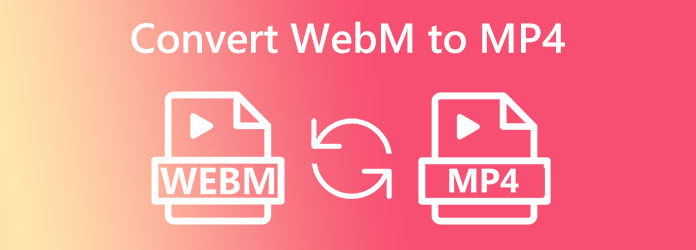
Wenn Sie sich nach dem besten WebM-zu-MP4-Konverter sehnen, Videokonverter Ultimate wird Ihre Sehnsucht stillen. Dieser Videokonverter wandelt letztendlich jede Art von Videodatei in jedes gewünschte Format um. Er unterstützt mehr als 500 Formate für Eingabe und Ausgabe und verfügt über einen ultraschnellen Konvertierungsprozess, der ihn 70-mal schneller macht. Ja, Sie haben richtig gelesen. Dieses ultimative Konvertierungstool ist mit fortschrittlichen Beschleunigungen für seinen Konvertierungsprozess sowie für Hardware und GPU ausgestattet. Darüber hinaus müssen Sie kein Experte sein, um es zu bedienen, da es eine ansprechende und benutzerfreundliche Oberfläche hat, die sich hervorragend für Anfänger eignet. Was es noch bemerkenswerter macht, ist seine Fähigkeit, Massendateien zu konvertieren, sodass Sie WebM in einem Vorgang ohne Zahlenbegrenzung in MP4 konvertieren können! Trotzdem schafft es dieser erstaunliche Konverter, seine ultraschnelle Konvertierung trotz der zahlreichen zu bearbeitenden Dateien aufrechtzuerhalten.
Darüber hinaus werden Sie auch lieben, wie multifunktional diese einfache Software ist. Neben dem ultimativen Konverter ist es auch ein hervorragender Ersteller von Filmen, Collagen, 3Ds und GIFs mit einer robusten Sammlung von Bearbeitungswerkzeugen in der Toolbox. So können Sie auch Wasserzeichen verbessern, zuschneiden, zuschneiden, zusammenführen, entfernen und hinzufügen und vieles mehr. Lassen Sie uns in der Zwischenzeit lernen, wie dieser fantastische Dateikonverter Ihre WebM-Dateien in Ihr bevorzugtes Format wie MP4 konvertiert.
Hauptmerkmale:
Installieren Sie den Ultimate Converter
Installieren Sie zunächst diesen ultimativen Konverter auf Ihrem Computer, indem Sie die Download-Schaltflächen oben verwenden. Starten Sie ihn nach der Installation und fahren Sie mit dem Import fort.
Importieren der Videodateien
Als nächstes folgt der Import unzähliger Videodateien. Ja, Sie können alle WebM-Videos hochladen, die Sie konvertieren müssen, wenn Sie auf das Plus Symbol in der Mitte der Benutzeroberfläche. Alternativ können Sie die Videodateien auch einfach von Ihrem lokalen Speicher in die Mitte der Benutzeroberfläche ziehen.

Zum Konvertieren von WebM-Dateien in MP4 einstellen
Sobald die Dateien vorhanden sind, können Sie nun auf den Dropdown-Pfeil im Alles konvertieren in Abschnitt in der oberen rechten Ecke. Suchen Sie dann im neuen Fenster nach dem MP4 Format unter dem Video und wählen Sie den besten Encoder für Ihre Ausgaben.
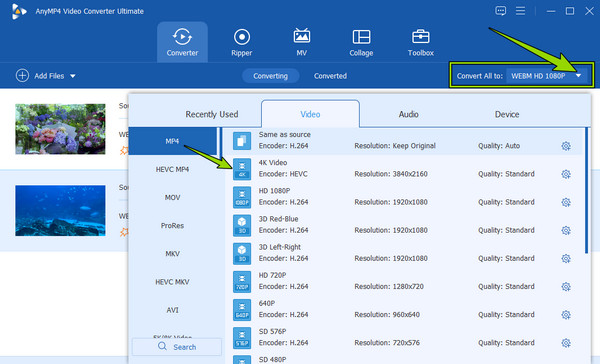
Starten Sie den Konvertierungsprozess
So einfach geht das: Klicken Sie jetzt auf Konvertieren alle Schaltfläche in der unteren rechten Ecke der Benutzeroberfläche. Um eine schnelle Konvertierung zu erreichen, stellen Sie sicher, dass Sie die Ultraschnell und die Schaltflächen zur Hardwarebeschleunigung, wie in der Abbildung unten gezeigt.
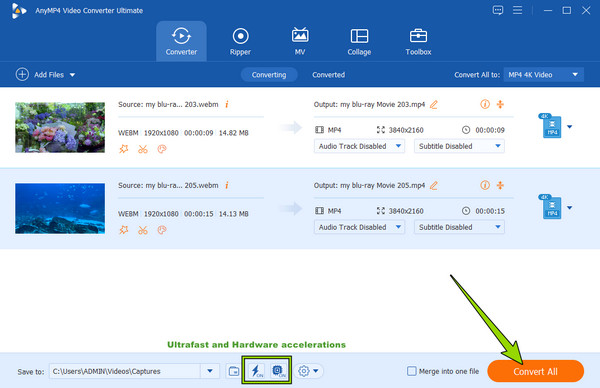
Kann FFmpeg WebM in MP4 konvertieren? Die Antwort ist ja. Diese befehlsbasierte Software kann Dateien praktisch leistungsstark konvertieren. Darüber hinaus handelt es sich um Software, die Sie kostenlos erwerben können. Sie können sie auf Ihrem Windows-, Mac- und Linux-Computer installieren, wenn Sie sie ausprobieren möchten. Beim Umgang mit Mediendateien kann FFmpeg Sie mit vielen Funktionen unterstützen. Zu diesen Funktionen gehören Bildbearbeitung, Transkodierung, Verpackung, Streaming, Wiedergabe und Konvertierung. Mit diesen genannten Funktionen erkennen viele aus den verschiedenen Branchen, Firmen und Organisationen es zur Nutzung an. Sie können auch verwenden FFmpeg zum Konvertieren von MKV in MP4. Für einen Anfänger wie Sie kann die Verwendung jedoch überfordernd sein, insbesondere wenn Sie die Syntaxverarbeitung nicht mögen. Glücklicherweise ist es uns gelungen, vereinfachte Schritte darzustellen, mit denen Sie WebM mit FFmpeg kostenlos in MP4 konvertieren können.
Starten Sie das installierte FFmpeg auf Ihrem Computer. Erstellen Sie dann einen neuen Ordner, um die WebM-Videodateien zu speichern, die Sie konvertieren möchten.
Kehren Sie zur FFmpeg-Benutzeroberfläche zurück, führen Sie das CMD-Wort aus und drücken Sie die EINGEBEN Taste. Wenn die Eingabeaufforderung angezeigt wird, geben Sie ffmpeg -i datei.webm -datei.mp4 und drücken Sie die EINGEBEN Schlüssel.
Danach sehen Sie, dass der Konvertierungsprozess aktiviert ist. Sie können die konvertierte Datei in Ihrem Ausgabeordner überprüfen, wenn sie fertig ist.
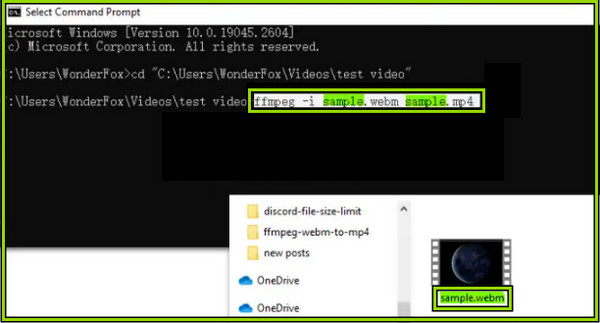
Dieser VLC-Mediaplayer kann auch eine hervorragende Option sein, um WebM in MP4 unter Windows 10 zu konvertieren. Es ist ein weiteres kostenloses Tool, das Sie nicht nur unter Windows, sondern auch unter Mac erhalten können. Darüber hinaus ist dieses Programm eine kostenlose Open-Source-Software, die zahlreiche Video- und Audiodateien unterstützt. Wenn Sie also plötzlich das Video konvertieren müssen, das Sie auf diesem Mediaplayer ansehen, können Sie nicht auf ein anderes Konvertierungstool umsteigen, um erfolgreich zu sein. Obwohl viele es versucht haben, nörgelten fast alle über den Prozess, den sie erlebt haben. Ehrlich gesagt ist der Konvertierungsprozess von VLC anfangs etwas verwirrend, aber beim zweiten Mal wird es ein Kinderspiel sein. Daher finden Sie hier die Richtlinien zum Konvertieren von WebM in MP4 mit VLC.
Starten Sie VLC auf Ihrem Computer und gehen Sie schnell zum Datei und wählen Sie das Konvertieren/Speichern Option. Klicken Sie dann im eingeblendeten Fenster auf die Registerkarte „Hinzufügen“ und laden Sie die Videodateien hoch, die Sie konvertieren möchten.
Klicken Sie dann auf das Konvertieren/Speichern , um das nächste Fenster zu öffnen. Klicken Sie dort auf den Dropdown-Pfeil im Profil und wählen Sie die Video -H.264 +MP3 (MP4) Möglichkeit.
Klicken Sie anschließend auf die Start Schaltfläche im unteren Teil des Fensters. Anschließend wird der Konvertierungsvorgang gestartet.
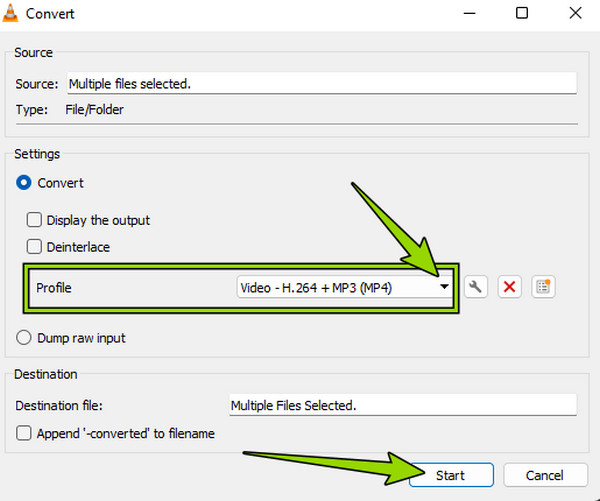
Wenn Sie WebM auf einem Mac auf andere Weise in MP4 konvertieren möchten, sollten Sie HandBrake ausprobieren. Es handelt sich um einen leichtgewichtigen Dateikonverter, der sich am besten für Mac-Computer eignet. Neben WebM und MP4 funktioniert HandBrake auch am besten mit MKV und M4V. Wir können jedoch nicht leugnen, dass es bei großen Dateien kaum funktioniert, was die Verarbeitung verlangsamt, wenn Sie dies wünschen. Darüber hinaus werden Sie möglicherweise einen großen Unterschied zwischen der Ausgabe von HandBrake und den anderen fantastischen Videokonvertern feststellen, die wir zuvor vorgestellt haben. Dennoch hat dieses Tool auch andere Bearbeitungsfunktionen bereitgestellt, mit denen Sie Ihre Videos vor dem Export verbessern können. Hier sind die Schritte, die Sie beachten sollten, um zu sehen, wie HandBrake bei der Konvertierung von WebM in MP4 funktioniert.
Sobald Sie HandBrake auf Ihrem Mac starten, wird das Fenster zur Quellenauswahl angezeigt. Importieren Sie sofort die WebM-Datei, die Sie umwandeln möchten.
Gehen Sie zum Format Klicken Sie auf der Hauptoberfläche auf die Registerkarte und wählen Sie das MP4-Format aus.
Klicken Sie anschließend auf das Durchsuche und wählen Sie ein Dateiziel aus. Klicken Sie dann auf die Start Klicken Sie auf die grüne Schaltfläche, um den Konvertierungsprozess zu starten.
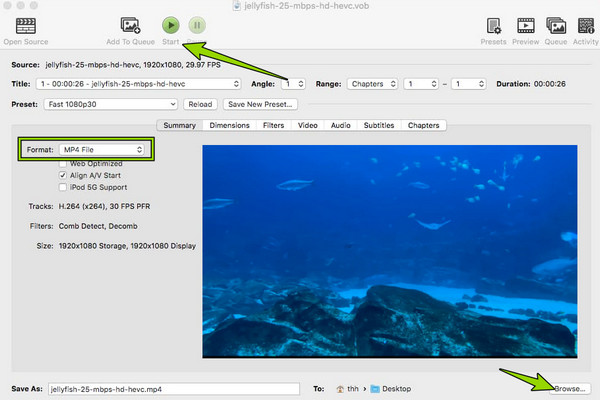
Angenommen, Sie möchten Ihre Videodateien auf eine einfachere Art und Weise konvertieren und möchten keinen Installationsvorgang durchführen. Verwenden Sie in diesem Fall die Online-Tools, die wir weiter unten besprechen.
Das Free Video Converter Online wird die Lösung sicherlich vervollständigen. Dieses praktische Tool wird Ihren Anforderungen an die Online-Konvertierung von WebM in MP4 sicherlich gerecht. Darüber hinaus handelt es sich um einen Multiformatkonverter, mit dem Sie mehrere WebM-Dateien konvertieren und bearbeiten können, indem Sie deren Auflösung, Qualität, Bildrate usw. auf die einfachste und schnellste Weise im Web anpassen. Abgesehen davon werden Sie von den zahlreichen Formaten, die als Eingabe und Ausgabe unterstützt werden, begeistert sein. Daher sind hier ohne weitere Umschweife die grundlegenden Schritte, die Sie befolgen müssen.
Besuchen Sie die Hauptseite des Free Video Converter Online und klicken Sie auf Kostenlosen Konverter starten Wenn Sie auf diese Registerkarte klicken, können Sie den Launcher aufrufen und die Videodateien hochladen.
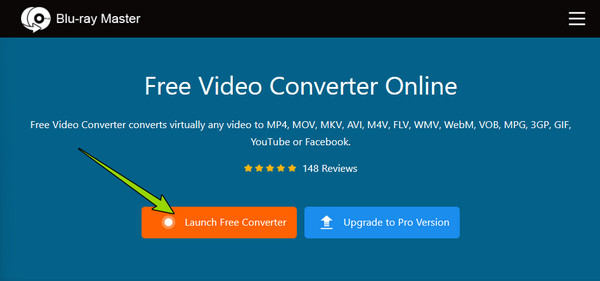
Klicken Sie dann auf der Hauptoberfläche, auf der Sie die hochgeladenen Dateien sehen, auf MP4 als Ausgabe.
So einfach ist das. Sie können bereits auf die Konvertieren Klicken Sie auf die Schaltfläche und wählen Sie einen Zielordner für Ihre Ausgabe. Danach beginnt der Konvertierungsprozess. Überprüfen Sie die Ausgabe in Ihrem ausgewählten Ordner.
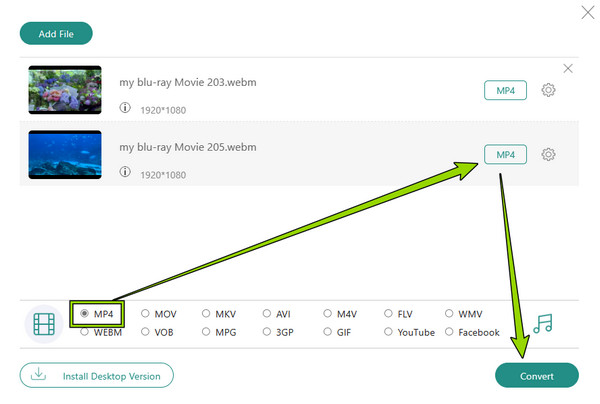
Ein weiterer Online-Konverter, den Sie kostenlos nutzen können, ist Cloudconvert. Es ist ein Tool, das speziell für Konvertieren von Videos in MP4, Audio, eBooks, Dokumente, Bilder, Archive, Tabellen und Präsentationen. Es unterstützt über 200 Formate, darunter die beliebtesten oder am häufigsten verwendeten wie MP4 und WebM. In Bezug auf die Qualität der Ergebnisse behauptet es, auch bei einer kostenlosen Konvertierung eine hohe Qualität zu erzielen. Es gibt jedoch Zeiten, in denen dieses Tool beim Importieren und Exportieren träge wird. Hier sind dennoch die Schritte, die Sie für die kostenlose Online-Konvertierung von WebM in MP4 befolgen müssen.
Besuchen Sie die Hauptseite von Cloudconvert und legen Sie das Eingabe- und Ausgabeformat fest, indem Sie zu Konvertieren Abschnitt.
Drücke den Datei aussuchen Klicken Sie auf derselben Seite auf die Schaltfläche und importieren Sie das Eingabeformat von Ihrem ausgewählten Dateilaufwerk.
Sobald die Videodatei vorhanden ist, wird sie auf der Seite angezeigt. Klicken Sie dann auf Konvertieren , um den Konvertierungsprozess zu starten. Speichern Sie anschließend die konvertierte Datei, sobald sie fertig ist.
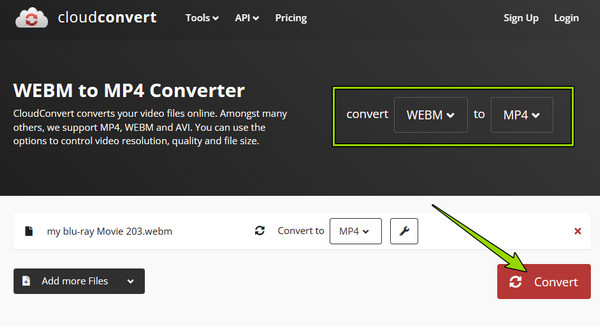
Was ist besser, MP4 oder WebM?
In puncto Qualität sind beide hervorragend. Aber in puncto Kompatibilität bietet MP4 die bessere Leistung. Aus diesem Grund ist MP4 besser.
Kann ich das WebM-Video in Safari wiedergeben?
Ja. Apple hat Safari vor Kurzem um WebM-Unterstützung erweitert.
Kann ich ein MP4-Video online teilen, nachdem ich WebM in MP4 konvertiert habe?
Ja. Viele Online-Plattformen unterstützen MP4-Videos. Das Teilen von MP4 im Internet wird also nie ein Problem sein.
Abschließend sei gesagt, dass die 6. WebM zu MP4 Konverter sind anpassbar. Sie können sie einzeln ausprobieren, um zu sehen, welche Sie bei Ihrer Videokonvertierungsaufgabe vollständig unterstützen können. Wenn Sie also noch unentschlossen sind, nehmen Sie unsere Empfehlung an und verwenden Sie Videokonverter Ultimate für offline und für online Free Video Converter Online, da sie auch von den anderen Benutzern, die sie ausprobiert haben, die höchste Bewertung erhielten.
Mehr lesen
Konvertieren Sie M4A in MP3 und MP3 in M4A mit den besten Methoden auf dem PC
Sie haben viele M4A-Dateien in Ihrem Ordner, aber Probleme beim Abspielen? Die beste Lösung besteht darin, M4A in MP3 zu konvertieren. Verwenden Sie diese auch, um MP3 in M4A umzuwandeln.
Beste Möglichkeiten zum Konvertieren von M4A und WAV oder WAV in M4A auf dem Computer
Müssen Sie Ihre Musikdateien von iTunes in eine von Windows unterstützte Datei konvertieren? In diesem Beitrag erfahren Sie, wie Sie M4A effizient und verlustfrei in WAV und WAV in M4A konvertieren.
Konkretes Tutorial – So verwenden Sie HandBrake zum Konvertieren von AVI-Videos
AVI-Videodateien sind größer als andere Formate. Wenn Sie AVI in andere Formate konvertieren möchten, um die Größe zu reduzieren, erfahren Sie, wie Sie mit HandBrake AVI-Videos konvertieren können.
Konkrete Anleitung zum Konvertieren von AVI-Videos in MP4 mit VLC
Obwohl AVI eine bessere Videoqualität bietet, wird es im Internet und auf Mobilgeräten nicht häufig verwendet. Glücklicherweise erfahren Sie hier, wie Sie AVI mit VLC in MP4 konvertieren.